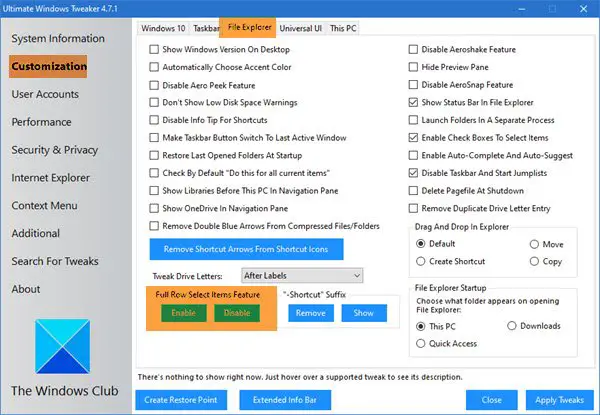In Esplora file di Windows, quando selezioni un file dettagli Visualizza, tutte le colonne di questa riga sono attive per la selezione dei file. In Windows XP, era solo la colonna “Nome”. Ma da Windows Vista questo comportamento è cambiato e ora ogni volta che selezioni un elemento viene selezionata l’intera riga in Windows 11/10/8/7.
Quando si utilizza Visualizza dettagli in Esplora file di Windows, quando viene selezionato un elemento, viene selezionato il gruppo. In una cartella di grandi dimensioni con molte colonne visualizzate, può essere difficile fare clic con il pulsante destro del mouse sullo sfondo della cartella, se necessario.
Quindi, se lo desideri, puoi modificare il comportamento della selezione della riga completa, in modo che sia selezionato solo il nome del file.
Disabilita la selezione di righe complete in Windows 11/10
In Windows Vista è possibile modificare un file FullRowSelect valore di registro per ottenere questo risultato. Ma è noto che questo non funziona su Windows 7 o Windows 8. È necessario apportare ulteriori modifiche al registro.
Quindi l’opzione più semplice è utilizzare il nostro integrato gratuito.
Per disabilitare o ripristinare l’intera riga selezionare in Windows Vista E Windows 7Scarica e usa UWT2.
Per disabilitare o ripristinare l’intera riga selezionare in Windows 8Scarica e usa UWT3. controlla il Disabilita i selettori di riga completa e fare clic su Applica.
Windows 10 Gli utenti devono usarlo Ultimate Windows Tweaker 4.
Windows 11 Gli utenti devono usarlo Ultimate Windows Tweaker 5.

Spero che questo funzioni per te.
leggi di più: Come disabilitare il layout automatico nelle cartelle in Windows 11/10/8/7.